Scarica e installa iTerms2 da qui
iTerm2 è un sostituto di Terminal e il successore di iTerm. Funziona su Mac con macOS 10.14 o più recente. iTerm2 porta il terminale nell’era moderna con caratteristiche che non hai mai saputo di aver desiderato.
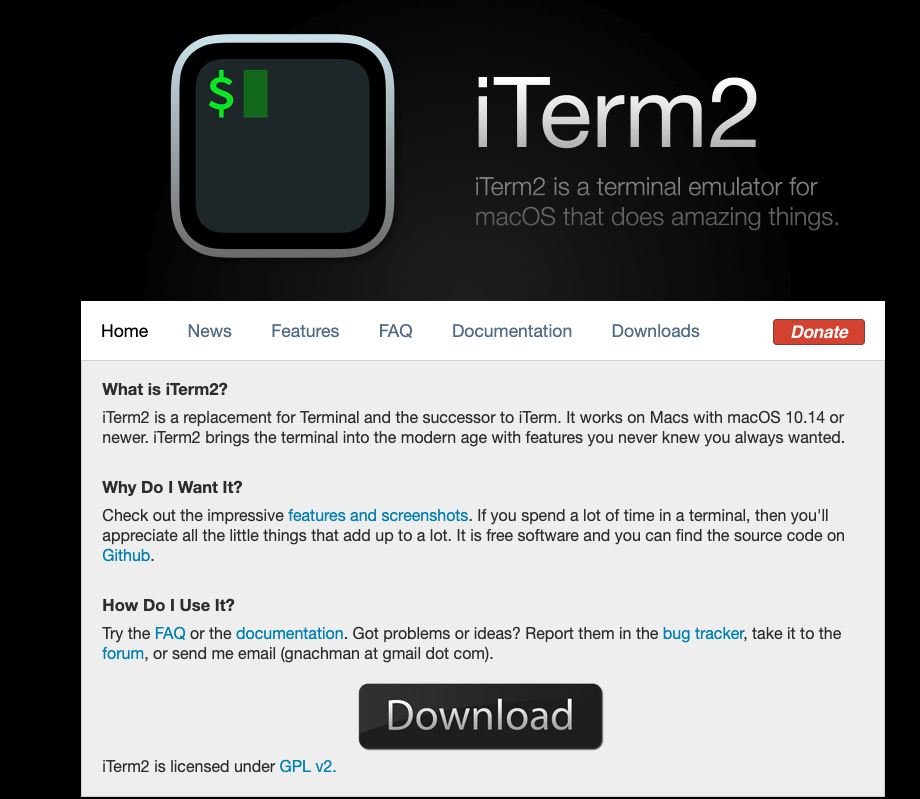
Installa Oh My Zsh
Oh My Zsh è un framework open source e community-driven per gestire la tua configurazione di zsh.
sh -c "$(curl -fsSL https://raw.githubusercontent.com/robbyrussell/oh-my-zsh/master/tools/install.sh)"
Dopo:

Installa zsh-autosuggestions
Suggerimenti automatici veloci/non intrusivi per zsh. Suggerisce comandi mentre si digita in base alla cronologia e ai completamenti.
git clone https://github.com/zsh-users/zsh-autosuggestions ${ZSH_CUSTOM:-~/.oh-my-zsh/custom}/plugins/zsh-autosuggestions
Aggiungi il plugin alla lista dei plugin da caricare per Oh My Zsh (dentro ~/.zshrc)
nano ~/.zshrcplugins=(git zsh-autosuggestions)
Avvia una nuova sessione di terminale.

Installare zsh-syntax-highlighting usando Oh-my-zsh (preferito)
Questo pacchetto fornisce l’evidenziazione della sintassi per la shell zsh. Permette di evidenziare i comandi mentre vengono digitati al prompt di zsh in un terminale interattivo. Questo aiuta nella revisione dei comandi prima di eseguirli, in particolare nel catturare gli errori di sintassi.
Clona questo repository nella directory dei plugin di oh-my-zsh:
git clone https://github.com/zsh-users/zsh-syntax-highlighting.git ${ZSH_CUSTOM:-~/.oh-my-zsh/custom}/plugins/zsh-syntax-highlighting
Attiva il plugin in ~/.zshrc:
plugins=(git zsh-autosuggestions zsh-syntax-highlighting)

Avvia una nuova sessione terminale.

Seconda opzione: Installare zsh-syntax-highlighting usando Homebrew su Mac M1
I nuovi Mac con chip M1 usano l’architettura CPU arm64. Rosetta 2 è un emulatore integrato in macOS Big Sur che permette ai Mac ARM di eseguire le vecchie applicazioni intel. Per installare Homebrew su Mac M1, esegui il comando di installazione con il prefisso arch -x86_64:
arch -x86_64 /bin/bash -c "$(curl -fsSL https://raw.githubusercontent.com/Homebrew/install/master/install.sh)"
Il comando eseguirà il programma di installazione homebrew di default e lo imposterà nella directory /usr/local. Così ogni volta che hai bisogno di fare ancora qualcosa con brew, devi solo mettere prima arch -x86_64:
arch -x86_64 brew install zsh-syntax-highlighting